Sudoers примеры. Использование sudo в Ubuntu для начинающих пользователей. Q1. Как используются sudo и su? В чем разница между ними
В любой Linux-системе обязательно есть один привилегированный пользователь - root. Этот пользователь имеет права на выполнение любых действий, удаление любых файлов и изменение любых параметров. Как-то ограничить свободу действий root практически невозможно. С другой стороны, все остальные пользователи системы обычно не имеют большинства необходимых прав, например, прав на установку программ, поскольку это является административной операцией, права на которую есть только у root. Ещё одной распространённой операцией, доступной только суперпользователю, является копирование и изменение файлов в системных папках, куда обычный пользователь доступа не имеет.
Раньше данная проблема решалась достаточно просто: при обладании паролем root можно было зайти в систему под его аккаунтом либо временно получить его права, используя команду su . Потом выполнить все необходимые операции и вернуться обратно под обычного пользователя. В принципе, такая схема работает неплохо, однако у неё есть много существенных недостатков, в частности, невозможно никак (точнее, очень сложно) ограничивать административные привилегии только определённым кругом задач.
Поэтому в современных дистрибутивах Linux вместо root аккаунта для администрирования используется утилита sudo .
В Ubuntu по умолчанию root аккаунт вообще отключён, т.е. вы никаким способом не сможете попасть под root, не включив его. root именно что отключён, т.е. он присутствует в системе, под него всего лишь нельзя зайти. Если вы хотите вернуть возможность использовать root, смотрите ниже пункт о включении root аккаунта.
Что такое sudo
sudo - это утилита, предоставляющая привилегии root для выполнения административных операций в соответствии со своими настройками. Она позволяет легко контролировать доступ к важным приложениям в системе. По умолчанию, при установке Ubuntu первому пользователю (тому, который создаётся во время установки) предоставляются полные права на использование sudo. Т.е. фактически первый пользователь обладает той же свободой действий, что и root. Однако такое поведение sudo легко изменить, об этом см. ниже в пункте про настройку sudo.
Где используется sudo
sudo используется всегда, когда вы запускаете что-то из меню Администрирования системы. Например, при запуске Synaptic вас попросят ввести свой пароль. Synaptic - это программа управления установленным ПО, поэтому для её запуска нужны права администратора, которые вы и получаете через sudo вводя свой пароль.
Однако не все программы, требующие административных привилегий, автоматически запускаются через sudo. Обычно запускать программы с правами администратора приходится вручную.
Запуск графических программ с правами администратора
Для запуска графических программ с правами администратора можно воспользоваться диалогом запуска программ, вызываемым по умолчанию сочетанием клавиш Alt + F2 .
Допустим, нам необходимо запустить файловый менеджер Nautilus с правами администратора, чтобы через графический интерфейс как-то изменить содержимое системных папок. Для этого необходимо ввести в диалог запуска приложений команду
Gksudo nautilus
Вместо gksudo можно подставить gksu , кроме того, пользователи KDE должны вместо gksudo писать kdesu . У вас попросят ввести свой пароль, и, если вы обладаете нужными правами, Nautilus запуститься от имени администратора. Запуск любого графического ПО можно производить с правами администратора, просто написав в диалоге запуска
Gksudo <имя_команды>
Будьте предельно внимательны при работе в приложениях, запущенных с правами администратора. Вы безо всяких предупреждений со стороны системы сможете выполнить любую операцию, в частности, удалить системные файлы, сделав при этом систему неработоспособной.
Запуск программ с правами администратора в терминале
Для запуска в терминале команды с правами администратора просто наберите перед ней sudo:
Sudo <команда>
У вас попросят ввести ваш пароль. Будьте внимательны, пароль при вводе никак не отображается, это нормально и сделано в целях безопасности, просто вводите до конца и нажимайте Enter . После ввода пароля указанная команда исполнится от имени root.
Система какое-то время помнит введённый пароль (сохраняет открытой sudo-сессию). Поэтому при последующих выполнениях sudo ввод пароля может не потребоваться. Для гарантированного прекращения сессии sudo наберите в терминале
Кроме того, часто встречаются ошибки, связанные с каналами в Linux. При исполнении команды
Sudo cat test.txt | grep text > result.txt
с правами root исполнится только cat , поэтому файл result.txt может не записаться. Нужно либо писать sudo перед каждой командой, либо временно переходить под суперпользователя.
Получение прав суперпользователя для выполнения нескольких команд
Иногда возникает необходимость выполнить подряд несколько команд с правами администратора. В этом случае можно временно стать суперпользователем одной из следующих команд:
Sudo -s sudo -i
После этого вы перейдёте в режим суперпользователя (с ограничениями, наложенными через настройки sudo), о чём говорит символ # в конце приглашения командной строки. Данные команды по действию похожа на su , однако: - sudo -s - не меняет домашний каталог на /root, домашним остается домашний каталог пользователя вызвавшего sudo -s , что обычно очень удобно. - sudo -i - сменит так же и домашний каталог на /root.
Для выхода обратно в режим обычного пользователя наберите exit или просто нажмите Ctrl + D .
Использование традиционного root аккаунта и команды su
Разблокировка учетной записи root приводит неоправданным рискам (работая постоянно под рутом вы имеете 100500 способов «отстрелить себе ногу»), а также упрощает получение доступа к вашему компьютеру злоумышленником.
Ubuntu 11.04 и младше
Для входа под root достаточно задать ему пароль:
Sudo passwd root
Потом на экране входа нажмите Другой… и введите логин (root) и пароль, который вы задали.
Ubuntu 11.10 и старше
Начиная с версии 11.10 был установлен менеджер входа lightdm, и дело со входом под root обстоит немного сложнее.
1. Устанавливаем root пароль. Введите в терминал:
Sudo passwd root
2. Включаем пункт «Введите логин». Введите в терминал:
Gksu gedit /etc/lightdm/lightdm.conf
В конце файла допишите:
Greeter-show-manual-login=true
3. Перезагружаем lightdm. Введите в терминал:
Sudo service lightdm restart
Все, на экране входа появится пункт «Логин». В поле логин вводим «root», в поле пароль - пароль, который мы задали на первом этапе.
Для обратной блокировки учетной записи root вам потребуется откатить изменения в настройках lightdm, а также заблокировать учетную запись root командой в терминале:
Sudo passwd -l root
Настройка sudo и прав доступа на выполнение различных команд
sudo позволяет разрешать или запрещать пользователям выполнение конкретного набора программ. Все настройки, связанные с правами доступа, хранятся в файле /etc/sudoers . Это не совсем обычный файл. Для его редактирования необходимо (в целях безопасности) использовать команду
Sudo visudo
По умолчанию, в нём написано, что все члены группы admin имеют полный доступ к sudo , о чём говорит строчка
%admin ALL=(ALL) ALL
Подробнее о синтаксисе и возможностях настройки этого файла можно почитать выполнив
Man sudoers
Если вы допустите ошибку при редактировании этого файла, то вполне возможно полностью лишитесь доступа к административным функциям. Если такое случилось, то необходимо загрузиться в recovery mode, при этом вы автоматически получите права администратора и сможете всё исправить. Кроме того, отредактировать этот файл можно с LiveCD.
Разрешение пользователю выполнять команду без ввода пароля
Для того, что бы система не запрашивала пароль при определенных командах необходимо в sudoers после строки # Cmnd alias specification добавить строку, где через запятую перечислить желаемые команды с полным путём(путь команды можно узнать, выполнив which имя_команды :
# Cmnd alias specification Cmnd_Alias SHUTDOWN_CMDS = /sbin/shutdown, /usr/sbin/pm-hibernate, /sbin/reboot
И в конец файла дописать строку
Имя_пользователя ALL=(ALL) NOPASSWD: SHUTDOWN_CMDS
Внимание! Вышеописанные действия не отменяют необходимости ввода команды sudo перед вашей командой
Создание синонимов (alias`ов)
Для того, чтобы не только не вводить пароль для sudo, но и вообще не вводить sudo, сделайте следующее: откройте файл.bashrc, находящейся в вашем домашнем каталоге
nano ~/ bashrcи добавьте в конец файла строки
alias reboot ="sudo reboot" alias poweroff ="sudo poweroff" alias pm-hibernate="sudo pm-hibernate" alias hibernate ="sudo pm-hibernate" alias shutdown ="sudo shutdown"Время действия введённого пароля
Возможно, вы хотите изменить промежуток времени, в течение которого sudo действует без ввода пароля. Этого легко добиться добавив в /etc/sudoers (visudo) примерно следующее:
Defaults:foo timestamp_timeout=20
Здесь sudo для пользователя foo действует без необходимости ввода пароля в течение 20 минут. Если вы хотите, чтобы sudo всегда требовал ввода пароля, сделайте timestamp_timeout равным 0.
sudo не спрашивает пароль
sudo без пароля - чудовищная дыра в безопасности, кому попало разрешено делать что угодно. Если вы разрешили это намеренно - срочно верните обратно как было.
Однако, в некоторых случаях sudo внезапно перестаёт требовать пароль само по себе. Если сделать visudo , то можно увидеть примерно такую строку, которую пользователь вроде бы не добавлял:
ALL ALL=(ALL) NOPASSWD:ALL
Скорее всего, эта катастрофичная строка была добавлена при установке программы типа Connect Manager от МТС или Мегафона. В таком случае, её нужно поменять на строку, разрешающую с правами root запускать только этот Connect Manager, примерно так:
Юзернейм ALL= NOPASSWD: /путь/к/программе
Есть и другие варианты решения проблемы, небольшое обсуждение .
С давних времен многих смущает разнообразие вариантов обеспечения безопасности при выполнении операций с максимальными привилегиями. Например, в официальной документации Ubuntu в качестве команды редактирования рекомендуется использовать что-то вроде sudo nano , а в многочисленных любительских мануалах (в стиле «5 фокусов в командной строке, которые удивят вашу бабушку») для получения root"ового шелла предлагается писать sudo su - . Попробую объяснить, почему такое положение вещей кажется мне неправильным.
Исторически единственным универсальным способом выполнить команду от имени другого пользователя в Unix была программа su. Запущенная без параметров, она запрашивала пароль суперпользователя и в случае успеха просто подменяла текущее имя пользователя на root, оставляя почти все переменные окружения от старого пользователя (кроме PATH, USER и еще пары-тройки, см. man su от своего дистрибутива). Более корректно было запускать ее как su - - в таком случае оболочка получала также и правильный environment. С параметром -c можно было выполнить команду: su -c "vim /etc/fstab" .
При этом доверенным пользователям приходилось помнить пароль root"а и у всех пользователей, перечисленных в группе «wheel» (т.е. в группе, члены которой могли выполнить команду su и стать суперпользователем), был одинаковый неограниченный доступ ко всей системе, что являлось серьёзной проблемой безопасности.
Затем появилась команда sudo, и это был прорыв. Теперь администратор мог указывать список разрешенных команд для каждого пользователя (или группы пользователей), файлы, доступные для редактирования, специальные переменные окружения и многое другое (все это великолепие управляется из /etc/sudoers , см. man sudoers от своего дистрибутива). При запуске sudo спрашивает у пользователя его собственный пароль, а не пароль root. Полноценный шелл можно получить с помощью " sudo -i "
Стоит особо упомянуть о специальной команде sudoedit , безопасно запускающей редактор, указанный в переменной окружения $EDITOR . При более традиционной схеме редактирование файлов производилось примерно так:
sudo vi /etc/fstab
Запускаемый таким образом vi наследовал оболочку с неограниченными правами и через:! пользователь мог запускать любую команду (если, конечно, админ не позаботился об этом заранее) и открыть любой файл.
Sudoedit проверяет, можно ли этому пользователю изменять данный файл, затем копирует указанный файл во временный каталог, открывает его в редакторе (который наследует права пользователя, а не root"а), а после редактирования, если файл был изменён, с особыми предосторожностями копирует его обратно.
В Debian-based дистрибутивах пользователь root не имеет пароля, вместо этого все административные действия должны производиться через sudo или его графический аналог gksudo . Являясь полной заменой su , sudo должна бы быть единственной командой переключения между пользователями, однако, как было сказано вначале, в настоящий момент это не так и все зачем-то изобретают дикие последовательности из sudo, su, vi и черточек.
Поэтому предлагаю всем раз и навсегда запомнить:
После первой публикации этой заметки мне было задано несколько вопросов. Из ответов получилось сделать мини-FAQ.
Q: как с помощью sudo сделать su -c "echo 1 > /etc/privileged_file" ? sudo echo 1 /etc/privileged_file ругается на «permission denied»
A: Это происходит потому, что только команда echo выполняется в повышенными правами, а результат перенаправляется в файл уже с правами обычного пользователя. Чтобы добавить что-нибудь в privileged_file, нужно выполнить такую команду:
$ echo 1| sudo tee -a privileged_file >/dev/null
Или же временно стать рутом:
$ sudo -i
# echo 1 > privileged_file
# exit
$
Q: sudo -i длиннее, чем su - , а разницы между ними вроде как и никакой, зачем печатать больше?
A: У sudo есть несколько преимуществ, ради которых стоит потрудиться набрать несколько лишних символов:
- по умолчанию sudo записывает всю пользовательскую активность в syslog-канал authpriv (как правило, результат кладется в файл /var/log/auth.log), а в su подобную фичу надо включать с помошью задания специального параметра в файле настроек, различающемся от дистрибутива к дистрибутиву (SULOG_FILE в /etc/login.defs в Ubuntu Linux, /etc/login.conf и /etc/pam.d/su в FreeBSD и т.д.)
- в случае с su администратор системы не может ограничить команды, выполняемые пользователями, а в sudo - может
- если пользователь должен быть лишен права администрирования, в случае с su после удаления его из группы wheel он должен забыть пароль root"а; если используется sudo, достаточно вынести его из соответствующей группы (например, wheel или admin) и/или файла sudoers, если он был дополнительно настроен.
A: отвечу вопросом на вопрос: если есть правильный sudo, зачем использовать устаревший su?
Если вы периодически используете команду sudo, я уверен, что вы заметили особенность ее работы, заключающуюся в том, что после успешного ввода пароля вы можете использовать sudo еще несколько раз вообще без ввода пароля. Но по истечении некоторого времени команда sudo снова начинает запрашивать ввод пароля.
Это поведение никак не связано с количеством исполненных посредством sudo команд, но связано с временем. Да, по умолчанию sudo не будет запрашивать ввод пароля в течение 15 минут после его успешной проверки. По истечении этих 15 минут sudo снова попросит ввести пароль.
Однако, при желании вы можете изменить описанное поведение. Для этого следует открыть файл конфигурации /etc/sudoers с помощью следующей команды:
Sudo visudo
После этого нужно перейти к строке
Defaults env_reset

и добавить в конец этой строки следующую переменную с новым значением (выделено жирным шрифтом):
Defaults env_reset,timestamp_timeout=[новое значение]
Поле "[новое значение]" должно быть заменено на количество минут, в течение которых должна существовать ваша сессия sudo. К примеру, я использовал значение 40.

Если вы хотите, чтобы запрос пароля осуществлялся при каждом использовании команды sudo, вы можете установить значение 0 данной переменной. А если вам нужно, чтобы сессия sudo длилась вечно, вы можете установить значение -1 данной переменной.
Пожалуйста учтите, что использование значения -1 рассматриваемой переменной настоятельно не рекомендуется.
Пароль sudo
Как вы могли заметить, в процессе ввода пароля не отображается никаких символов, даже привычных звездочек. Хотя это и не является большой проблемой, некоторым пользователям по различным причинам хочется видеть хотя бы звездочки.
К счастью, соответствующий режим ввода пароля достаточно просто активировать. Все, что вам нужно сделать - это изменить следующую строку в файле /etc/sudoers:
Defaults env_reset
на строку
Defaults env_reset,pwfeedback
Теперь при вводе пароля в процессе работы с утилитой sudo будут отображаться звездочки.

Некоторые важные параметры команды sudo
Помимо параметра -u (который мы обсуждали в начале данной статьи) существует несколько других важных параметров команды sudo, которые достойны упоминания. Мы обсудим некоторые из них в данном разделе.
Параметр -k
Предположим, что вы только что выполнили команду посредством sudo и ввели свой пароль. Как вы знаете, по умолчанию sudo не будет спрашивать пароль в течение следующих 15 минут. А теперь предположим, что вам понадобилось предоставить кому-либо доступ к своему терминалу без возможности использования sudo. Что можно предпринять в этом случае?
К счастью, существует параметр -k , позволяющий принудительно завершить сессию sudo. А вот что написано о данном параметре на странице руководства sudo:
-k, --reset-timestamp
При использовании без команды позволяет сбросить кэшированные параметры пользователя. Другими словами, при следующем вызове sudo будет запрашиваться пароль. Данный параметр не требует ввода пароля и был добавлен специально для того, чтобы у пользователей имелась возможность убрать информацию о правах доступа sudo из файла.logout .
При использовании вместе с командой или требующим пароля параметром может потребоваться ввод пароля, так как в результате использования данного параметра кэшированная информация о правах доступа sudo игнорируется. В результате sudo снова предложит ввести пароль (в том случае, если это требуется политикой безопасности) и не будет обновлять кэшированную информацию о правах доступа.
Параметр -s
Может случиться так, что в процессе работы вам потребуется выполнить множество команд, требующих привилегий пользователя root, и вам не захочется вводить префикс sudo перед каждой из них. Также вам не захочется настраивать длительность сессии sudo путем редактирования файла конфигурации /etc/sudoers .
В этом случае вам может пригодиться параметр -s . Это описание данного параметра со страницы руководства sudo:
-s, --shell
Запустить командную оболочку, путь к бинарному файлу которой задан с помощью переменной окружения SHELL , если таковая существует, или командную оболочку, путь к бинарному файлу которой задан в параметрах учетной записи вызывающего пользователя. В случае использовании команды, она будет передана в эту командную оболочку для последующего исполнения посредством стандартного параметра -c . Если команды не задано, пользователю будет предоставлен доступ к запущенной интерактивной командной оболочке.
Итак, данный параметр выполняет следующие действия:
- Запускает новую командную оболочку, путь к бинарному файлу которой задан с помощью переменной окружения $SHELL . В том случае, если переменная окружения $SHELL имеет пустое значение, запускается командная оболочка, путь к бинарному файлу которой указан в строке с описанием параметров учетной записи текущего пользователя в файле /etc/passwd .
- Если вы передаете команду вместе с параметром -s (например, исполняя команду sudo -s whoami), то исполняется следующая команда: sudo /bin/bash -c whoami .
- Если вы не пытаетесь исполнить какую-либо свою команду (то есть, просто исполняете команду sudo -s), вы получаете доступ к интерактивной командной оболочке с привилегиями пользователя root.
Следует иметь в виду, что параметр -s предоставляет в ваше распоряжение командную оболочку с привилегиями пользователя root, но без окружения пользователя root - эта командная оболочка будет использовать ваш файл.bashrc . По сути, это означает, что, к примеру, при исполнении с помощью этой командной оболочки команды whoami будет выводиться ваше имя пользователя, а не root.
Параметр -i
Параметр -i похож на параметр -s , который мы только что обсуждали. Однако, между ними имеются некоторые отличия. Одно из ключевых отличий заключается в том, что параметр -i также предоставляет вам окружение пользователя root, поэтому ваш (пользовательский) файл.bashrc игнорируется. Это сравнимо с использованием учетной записи пользователя root без входа в систему под именем пользователя root. Кроме того, вам не придется вводить пароль пользователя root.
Важное замечание: помните о том, что существует также команда su , которая позволяет работать от лица других пользователей (по умолчанию вы становитесь пользователем root). Данная команда требует ввода пароля пользователя root. Для того, чтобы избежать необходимости ввода пароля этого пользователя, вы можете также использовать префикс sudo (то есть, команду sudo su); в этом случае вам придется ввести ваш пароль. Однако, команды su и sudo su имеют некоторые отличия; для того, чтобы разобраться с ними, а также ознакомиться со сравнением данных команд с командой sudo -i достаточно обратиться к обсуждению, доступному по данной ссылке .
Заключение
Я надеюсь, что вы хотя бы в общих чертах поняли принцип работы команды sudo, а также методику изменения ее стандартного поведения. Самостоятельно испытайте описанные модификации файла /etc/sudoers и ознакомьтесь с обсуждением (ссылка на которое приведена в предыдущем параграфе), если хотите узнать об этой команде немного больше.
Команда sudo играет очень важное значение для управления правами доступа в операционной системе Linux. Благодаря этой небольшой команде вы можете давать полномочия на выполнение тех или иных действий от имени администратора другим пользователям, при этом не давая им сам пароль суперпользователя. Также вам не нужно сидеть всегда под учетной записью суперпользователя чтобы иногда выполнять административные действия.
Казалось бы, такая небольшая команда, с минимумом возможностей и максимально простым использованием, но на самом деле она может намного больше. В этой статье мы рассмотрим как выполняется настройка sudo в linux для контроля доступа к функциям системы и возможностей пользователя.
Перед тем, как переходить к настройке доступа к утилите sudo давайте рассмотрим как она работает. В Linux есть два способа получить права администратора. Вы можете переключиться на пользователя root с помощью команды su или можете передать в параметре нужную команду утилите sudo, которая выполнит ее с правами администратора. Причем второй способ предпочтительнее, потому что вы не забудете что используете и не наделаете ничего лишнего.
Имя команды означает substitute user do или super user do. Утилита позволяет запускать программы от имени другого пользователя, но чаще всего от имени корневого. Утилита была разработана еще в 1980 году Бобом Когшелом и Клиффом Спенсером. За это время сменилось много разработчиков и было добавлено много функций.
Работает sudo благодаря флагу доступа SUID. Если этот флаг установлен для программы, то она выполняется не от имени того пользователя который ее запустил, а от имени владельца, учитывая что файл sudo принадлежит, то утилита выполняется от имени root. Затем она читает свои настройки, запрашивает пароль пользователя и решает можно ли ему разрешать выполнение команд от имени администратора. Если да, то выполняется переданная в параметре команда.
Теперь, когда вы знаете теорию, давайте рассмотрим как настроить sudo в Linux.
Настройка sudo в Linux
Все настройки sudo находятся в файле /etc/sudores. Здесь можно настроить очень много параметров, начиная от кому будет позволено выполнять команды от имени суперпользователя и заканчивая ограничением набора доступных команд.
Чтобы открыть файл для редактирования наберите такую команду от имени суперпользователя:
Вы также можете указать текстовый редактор, в котором вы хотите редактировать файл настройки:
EDITOR=nano visudo
Дальше мы рассмотрим самые интересные настройки, которые вы можете задать в этом файле. Но сначала давайте рассмотрим основной синтаксис файла. Он состоит из двух типов строк, это псевдонимы, которые позволяют создавать списки пользователей и флагов, а также сами правила, которые задают как будет вести себя команда sudo. Синтаксис алиасов выглядит вот так:
тип имя_алиаса = элемент1, элемент2, элемент3
Тип указывает какого типа нужно создать алис, имя - имя, которое будет использовано, а список элементов - те элементы, которые будут подразумеваться при обращении к этому имени.
Описание разрешений для пользователей имеет немного другой синтаксис:
пользователь хост = (другой_пользователь:группа) команды
Пользователь указывает пользователя или группу, для которых мы создаем правило, хост - компьютер, для которого будет действовать это правило. Другой пользователь - под видом какого пользователя первый может выполнять команды, и последнее - разрешенные команды. Вместо любого из параметров может использоваться алиас. А теперь настройка sudo в Debian и других дистрибутивах.
Основные параметры
Алиас Defaults позволяет задать стандартные параметры для работы утилиты, их мы и рассмотрим в этом разделе. Начинается такой алиас со слова Defaults, дальше идет имя флага. Если перед именем есть символ!, это значит, что флаг нужно включить, в обратном случае выключить:
Отключаем введение при первом использовании:
Defaults !lecture
Суперпользователь не может выполнять sudo:
Defaults !root_sudo

Теперь если вы попытаетесь выполнить sudo sudo ничего не сработает:

Изменять домашнюю директорию для целевого пользователя, по умолчанию остается папка текущего пользователя в качестве домашней директории:
Defaults set_home

Сохранять список групп текущего пользователя:
Defaults !preserve_groups

Запрашивать пароль суперпользователя вместо пароля пользователя:


Задать количество попыток ввода пароля перед тем, как sudo прекратит работу, по умолчанию - 3:
Defaults passwd_tries=5


Количество минут, которое пройдет перед тем, как sudo будет спрашивать пароль снова, по умолчанию 5. Если установить значение в 0, то пароль будет спрашиваться всегда, независимо от того как давно вы использовали утилиту:
Defaults timestamp_timeout=10

Следующий параметр задает количество минут, пока sudo будет ожидать повторного ввода пароля при неправильном вводе:
Defaults passwd_timeout=10

Вы можете изменить сообщение, которое будет выводится при запросе пароля:
Defaults passprompt="Ваш пароль:"

Можно указать другого пользователя, не root, от которого будут выполняться все команды, для этого используйте:
Defaults runas_default="пользователь"
Вы можете записывать в лог все попытки подключения к sudo:
Defaults logfile=/var/log/sudo

Затем пробуем проверить работу лога:
sudo cat /var/log/sudo

Это были все самые интересные параметры настройки работы sudo, которые могут вам понадобиться, дальше мы рассмотрим как задать права доступа sudo для пользователей.
Настройка пользователей sudo
Мы уже рассматривали выше синтаксис настройки действий для пользователей, здесь все сложнее чем с псевдонимами, но разобраться можно. Например, разрешим любому пользователю использовать sudo, от любого хоста и выполнять любые команды:
ALL ALL = (ALL) ALL

Такая команда очень небезопасна, она разрешает всем и все. Первое ALL - разрешить всем пользователям, второе ALL - для всех хостов, третье ALL - разрешить вход под любым пользователем и четвертое - разрешить выполнять любою команду. Но куда более часто используется другая конструкция:
%wheel ALL = (ALL) ALL

Означает то же самое, что и предыдущее, только здесь мы разрешаем использовать sudo не всем пользователям, а только тем, которые состоят в группе wheel.
%wheel ALL = (root) ALL
Тут мы уже ограничили возможный выбор пользователей только пользователем root. Также можно указать группу пользователя, от имени которого он может выполнять команды:
%wheel ALL = (root:admins) ALL

Это значит что можно выполнить команду от имени root или другого пользователя из группы admins. Еще мы можем указать команды, которые может выполнять пользователь. Например:
%wheel ALL = (root) /bin/mount, /bin/umount
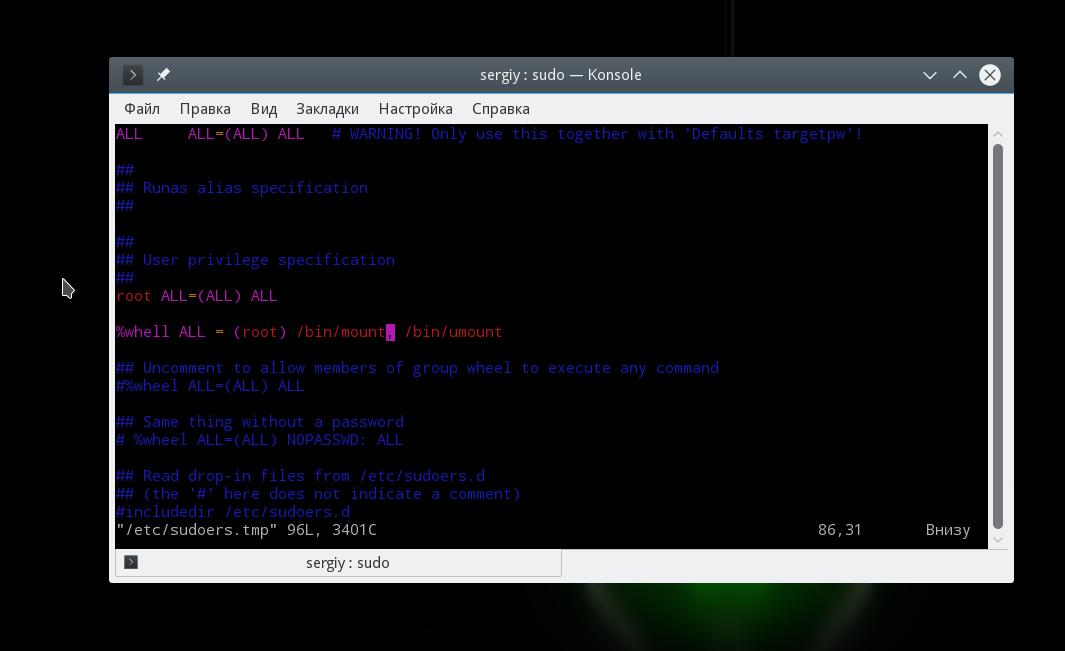
Пользователь может выполнять только команды mount и umount от имени суперпользователя. Теперь сделаем еще интереснее, пользователь может выполнять mount и umount без пароля, а все остальные команды с паролем:
%wheel ALL = (root) ALL
%wheel ALL = (root) NOPASSWD: /bin/mount, /bin/umount
Также можно ограничивать пользователям по хостах, например, разрешаем использование sudo только из host1:
%wheel host1 = (root) ALL
Осталось еще рассмотреть как применять псевдонимы. Псевдонимы могут быть таких типов:
- User_Alias - псевдоним пользователей, которые будут использовать sudo;
- Runas_Alias - псевдоним пользователей, от имени которых будут выполняться команды;
- Host_Alias - псевдоним хоста;
- Cmnd_Alias - псевдоним команд;
Например, создадим четыре псевдонима и применим их в нашем правиле:
User_Alias Users = user1,user2,user3
Runas_Alias Admins = root,admin
Host_Alias Hosts = host1,host2
Cmd_Alias Cmds = /bin/mount,/bin/umount
Users Hosts = (Admins) Cmds
Это значит, что пользователи из списка Users смогут выполнять команды Cmds от имени пользователей Amdins на хостах Hosts.
Еще осталось сказать несколько слов о флагах. Флаг NOPASSWD говорит, что не нужно запрашивать пароль при выполнении этого правила. Например, разрешить всем пользователям выполнять команду mount с sudo без пароля:
ALL ALL = (root) NOPASSWD: /bin/mount
Также можно запретить выполнять именно эту команду вообще с помощью флага NOEXEC:
ALL ALL = (root) NOEXEC /bin/mount
Вы можете проверить правильно ли была проведена настройка файла /etc/sudores и посмотреть все созданные правила с помощью команды:
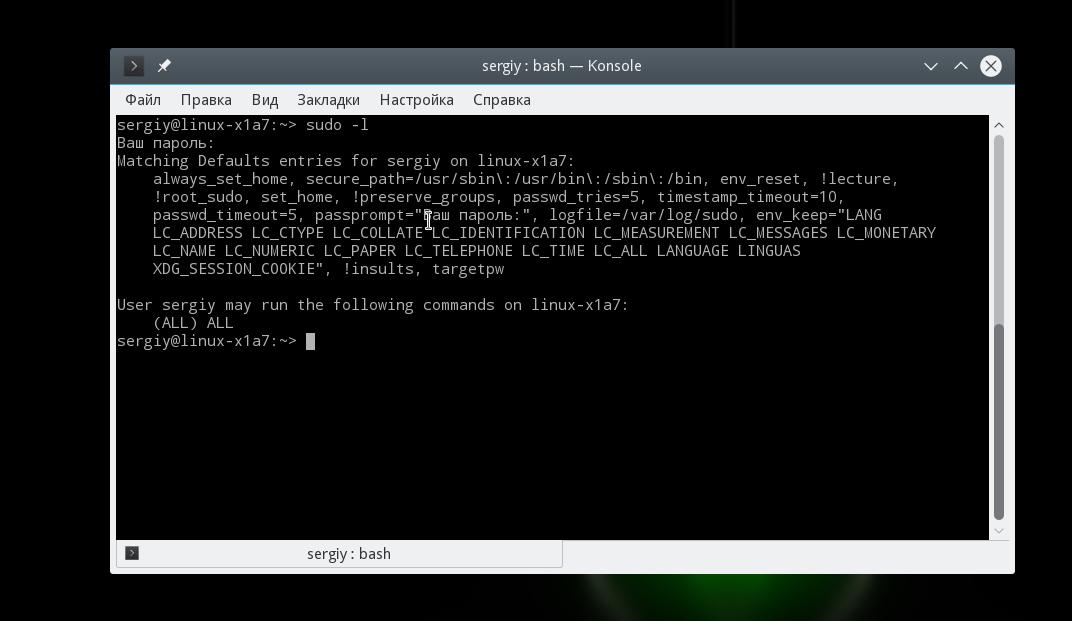
Здесь отображены все установленные флаги и настройки, а также полномочия данного пользователя.
Выводы
В этой статье мы рассмотрели как выполняется настройка sudo в linux. Как видите, несмотря на то, что это очень простая утилита, она скрывает очень много полезных настроек, которые можно использовать в своей системе. Если у вас остались вопросы, спрашивайте в комментариях!
Что правильно использовать: su или sudo?
С давних времен многих смущает разнообразие вариантов обеспечения безопасности при выполнении операций с максимальными привилегиями. Например, в официальной документации Ubuntu в качестве команды редактирования рекомендуется использовать что-то вроде sudo nano , а в многочисленных любительских мануалах (в стиле «5 фокусов в командной строке, которые удивят вашу бабушку») для получения root"ового шелла предлагается писать sudo su - . Попробую объяснить, почему такое положение вещей кажется мне неправильным.
И сторически единственным универсальным способом выполнить команду от имени другого пользователя в Unix была программа su. Запущенная без параметров, она запрашивала пароль суперпользователя и в случае успеха просто подменяла текущее имя пользователя на root, оставляя почти все переменные окружения от старого пользователя (кроме PATH, USER и еще пары-тройки, см. man su от своего дистрибутива). Более корректно было запускать ее как su - - в таком случае оболочка получала также и правильный environment. С параметром -c можно было выполнить команду: su -c "vim /etc/fstab" .
При этом доверенным пользователям приходилось помнить пароль root"а и у всех пользователей, перечисленных в группе «wheel» (т.е. в группе, члены которой могли выполнить команду su и стать суперпользователем), был одинаковый неограниченный доступ ко всей системе, что являлось серьёзной проблемой безопасности.
Затем появилась команда sudo, и это был прорыв. Теперь администратор мог указывать список разрешенных команд для каждого пользователя (или группы пользователей), файлы, доступные для редактирования, специальные переменные окружения и многое другое (все это великолепие управляется из /etc/sudoers , см. man sudoers от своего дистрибутива). При запуске sudo спрашивает у пользователя его собственный пароль, а не пароль root. Полноценный шелл можно получить с помощью " sudo -i "
Стоит особо упомянуть о специальной команде sudoedit , безопасно запускающей редактор, указанный в переменной окружения $EDITOR . При более традиционной схеме редактирование файлов производилось примерно так:
sudo vi /etc/fstab
Запускаемый таким образом vi наследовал оболочку с неограниченными правами и через :! пользователь мог запускать любую команду (если, конечно, админ не позаботился об этом заранее) и открыть любой файл.
sudoedit проверяет, можно ли этому пользователю изменять данный файл, затем копирует указанный файл во временный каталог, открывает его в редакторе (который наследует права пользователя, а не root"а), а после редактирования, если файл был изменён, с особыми предосторожностями копирует его обратно.
В Debian-based дистрибутивах пользователь root не имеет пароля, вместо этого все административные действия должны производиться через sudo или его графический аналог gksudo . Являясь полной заменой su , sudo должна бы быть единственной командой переключения между пользователями, однако, как было сказано вначале, в настоящий момент это не так и все зачем-то изобретают дикие последовательности из sudo, su, vi и черточек.
Поэтому предлагаю всем раз и навсегда запомнить:
После первой публикации этой заметки мне было задано несколько вопросов. Из ответов получилось сделать мини-FAQ.
Q: как с помощью sudo сделать su -c "echo 1 > /etc/privileged_file" ? sudo echo 1 /etc/privileged_file ругается на «permission denied»
A: Это происходит потому, что только команда echo выполняется в повышенными правами, а результат перенаправляется в файл уже с правами обычного пользователя. Чтобы добавить что-нибудь в privileged_file, нужно выполнить такую команду:
$ echo 1| sudo tee -a privileged_file >/dev/null
Или же временно стать рутом:
$ sudo -i
# echo 1 > privileged_file
# exit
Q: sudo -i длиннее, чем su -, а разницы между ними вроде как и никакой, зачем печатать больше?
A: У sudo есть несколько преимуществ, ради которых стоит потрудиться набрать несколько лишних символов:
- по умолчанию sudo записывает всю пользовательскую активность в syslog-канал authpriv (как правило, результат кладется в файл /var/log/auth.log), а в su подобную фичу надо включать с помошью задания специального параметра в файле настроек, различающемся от дистрибутива к дистрибутиву (SULOG_FILE в /etc/login.defs в Ubuntu Linux, /etc/login.conf и /etc/pam.d/su в FreeBSD и т.д.)
- в случае с su администратор системы не может ограничить команды, выполняемые пользователями, а в sudo - может
- если пользователь должен быть лишен права администрирования, в случае с su после удаления его из группы wheel он должен забыть пароль root"а; если используется sudo, достаточно вынести его из соответствующей группы (например, wheel или admin) и/или файла sudoers, если он был дополнительно настроен.
Q: я единственный пользователь своей системы и привык к su, зачем мне sudo?
A: отвечу вопросом на вопрос: если есть правильный sudo, зачем использовать устаревший su?






.png)


